Bugzilla详细使用(英文)
- 格式:doc
- 大小:3.89 MB
- 文档页数:31
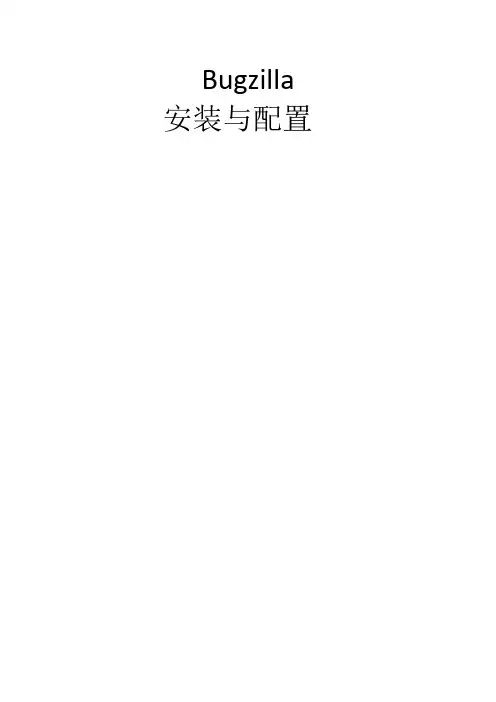
Bugzilla 安装与配置1.安装Apache1.为了安装Apache,首先要判断在安装Linux的时候是否安装了httpd,如下命令:rpm –qhttpd,出现如下显示,表明没有安装则在Red Hat Linux 9.0的第一张安装盘中的/RedHat/RPMS目录中有名为http-2.0.40-21.i386.rpm的文件,进行安装。
2.配置Apache1.进入/etc/httpd/conf目录2.使用ifconfig可以查看当前的ip地址,如图当前ip地址是192.168.47.1113.使用cp命令备份一个配置文件,如图4.5.使用vi打开当前目录下的httpd.conf文件6.使用“/”命令查找ServerName字符串,并修改参数ServerName,如图7.使用命令httpd –t检查配置文件语法是否正确,如图:7.修改/etc/hosts文件,添加一行“192.168.3.95 oygc”,其中oygc是主机名,如图:8.使用“/etc/rc.d/init.d/httpd strat”启动Apache服务,如图:9.在其他计算机中输入虚拟服务器的IP地址,如出现下图所示的页面,表示Apache已经正常启动。
10.在/var/www/html目录中用VI创建文件index.html,内容如下:11.使用IE浏览器查看显示内容。
3.bugzilla2.18rc2版安装:3.1:安装gcc与zlib1.安装前先检查是否安装了gcc和zlib2.zlib检查方法:rpm -qa |grep zlib,如图则表示已安装3. gcc检查方法:直接运行gcc命令,如果报gcc:no input file的提示就表示已装了gcc,否则就需要装gcc(在redhat的第2张安装盘中找到gcc-3.2.2-5.i386.rpm并安装),如图表示没安装:4.安装gcc,在redhat的第2张安装盘中找到gcc-3.2.2-5.i386.rpm并安装,如图表示安装成功3.2安装4.0.21mysql:devel、server、client1.首先要把这三个安装文件从安装盘中拷贝到主目录下进行安装:2.安装devel、server、client前,先把mysql的安装包放在另一台Windows虚拟机里面,然后用samba连接,然后把文件拷贝到liunx虚拟机的主目录下面:如图注:在Linux虚拟机的主目录下的创建文件夹tmp:mkdir tmp3.开始安装,首先安装server,如图:4.安装server成功之后,安装client,如图.5.安装server,client完后,继续安装devel,如图:3.3安装Appconfig、CGI、TimeDate1.安装前,首先把安装文件拷贝到Linux主目录下,如图注:这里可以把文件夹的所以文件拷贝到Linux虚拟机的主目录下,因为后面还会用到里面的文件:2.安装Appconfig,在主目录下的tmp下找到Appconfig-1.56.tar.gz进行安装,首先要进行解压:如图:生成makefile文件,如图:进入这个文件:然后运行perl Makefile.PL运行make,如图:之后执行make install,如图:3.安装完成后,根据AppConfig的安装步骤安装CGI,执行步骤为tar –xzvf CGI.pm-3.05.tar.gzperl Makefile(注意这一步要进入生成的makefile文件夹中执行) makemake install安装完成后,如图:4.安装TimeDate也是一样:如图:1.安装完Appconfig、CGI、TimeDate后,然后安装DBI:也是根据安装Appconfig的步骤一样的:tar –xzvf DBI-1.45.tar.gzperl Makefile(注意这一步要进入生成的makefile文件夹中执行)makemake install如图依次执行:3.5.安装DBD安装DBD之前,要先安装zilb-devel-1.1.4-8.i386.rpm,由于之前已经拷贝到了主目录下面,所以直接可以在主目录下的tmp下找到改文件进行安装:如图:安装完成后,先运行unset LANG命令,再安装DBD,如图:安装DBD,如图:1.然后根据步骤继续安装:安装完成后继续安装gd,首先解压文件gd:如图:进入makefile生成的文件,依次执行下列命令:./configuremakemake checkmake install安装完成后如图:3.7.安装GD1.安装玩gd之后,然后安装GD:tar –xzvf GD-2.30.tar.gzperl Makefile(注意这一步要进入生成的makefile文件夹中执行)makemake install安装完成后:如图:3.8.安装Template-toolkit1.安装完GD后,安装Template-toolkittar –xzvf Template-Toolkit-2.14.tar.gz-perl Makefile(注意这一步要进入生成的makefile文件夹中执行) makemake install在执行perl Makefile.PL时出现如下图:回车或者按字母Y.出现如下图:进入mysql中创建数据库、用户名、密码(这里我创建的数据库为bugs,用户名:bugs,密码为:123456)然后一直回车。
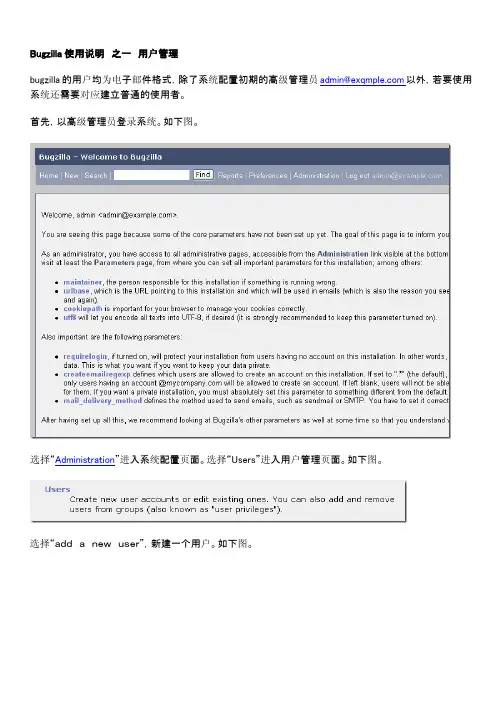
Bugzilla使用说明之一用户管理
bugzilla的用户均为电子邮件格式,除了系统配置初期的高级管理员admin@以外,若要使用系统还需要对应建立普通的使用者。
首先,以高级管理员登录系统。
如下图。
选择“Administration”进入系统配置页面。
选择“Users”进入用户管理页面。
如下图。
选择“addanewuser”,新建一个用户。
如下图。
输入新用户信息,然后选择“Add”。
为新建的用户分配权限。
仅给此用户编辑bug信息的权限。
查看用户列表,看到刚刚建立的新用户:tom@
使用tom@登录,验证新用户建立是否成功。
以上,完成了新建用户和分配权限的工作。
下面,介绍一下如何删除一个用户。
Bugzilla默认的设置是不允许删除用户的,但是同个高级管理员的配置设定后,是可以删除用户的。
使用高级管理员登录,进入配置页面。
设置允许删除用户即可。
OK。
用户的创建,删除,权限的设定到此为止说明完毕。
![Bugzilla 的基本操作_软件项目管理实用教程_[共2页]](https://uimg.taocdn.com/fac5f4e643323968001c920e.webp)
170
y若不是,重新分配给项目组长或应该负责的开发者;
y若是,则进行处理,解决Bug并给出解决方法(可创建补丁附件及补充说明)。
(4)测试人员查询开发者已修改的Bug,进行测试(可创建Test Case附件)。
y经验证无误后,修改状态为Verified,待整个产品发布后,修改为Closed。
y若还有问题,Reopened,状态重新变为“New”,并发邮件通知相关人员。
(5)如果这个Bug一周内一直没被处理过,Bugzilla就会一直用E-mail通知它的属主,直到Bug被处理。
11.3.3 Bugzilla的基本操作
(1)新建一个用户账号
单击“Open a new Bugzilla account”链接,输入用户的E-mail地址,然后单击“Create Account”。
稍候,用户会收到一封电子邮件,邮件中包含用户的登录账号(与E-mail相同)和口令,这个口令是Bugzilla系统随机生成的,可以根据需要进行变更。
随后可使用该账号登录Bugzilla。
(2)报告Bug
报告一个新的Bug时,需在图11.12所示的界面中输入
Bug的相关信息。
图11.12 Bugzilla中报告缺陷的页面
Priority指缺陷的优先级。
Initial State指Bug的初始状态,在Bug的处理流程中,有以下几种状态。
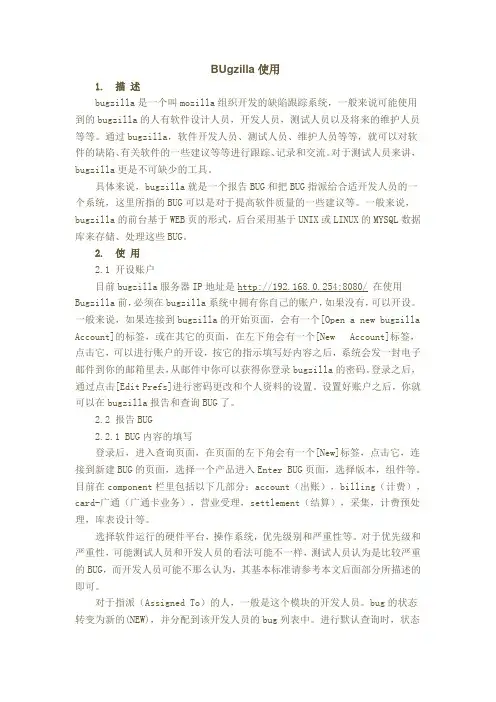
BUgzilla使用1. 描述bugzilla是一个叫mozilla组织开发的缺陷跟踪系统,一般来说可能使用到的bugzilla的人有软件设计人员,开发人员,测试人员以及将来的维护人员等等。
通过bugzilla,软件开发人员、测试人员、维护人员等等,就可以对软件的缺陷、有关软件的一些建议等等进行跟踪、记录和交流。
对于测试人员来讲,bugzilla更是不可缺少的工具。
具体来说,bugzilla就是一个报告BUG和把BUG指派给合适开发人员的一个系统,这里所指的BUG可以是对于提高软件质量的一些建议等。
一般来说,bugzilla的前台基于WEB页的形式,后台采用基于UNIX或LINUX的MYSQL数据库来存储、处理这些BUG。
2. 使用2.1 开设账户目前bugzilla服务器IP地址是http://192.168.0.254:8080/ 在使用Bugzilla前,必须在bugzilla系统中拥有你自己的账户,如果没有,可以开设。
一般来说,如果连接到bugzilla的开始页面,会有一个[Open a new bugzilla Account]的标签,或在其它的页面,在左下角会有一个[New Account]标签,点击它,可以进行账户的开设,按它的指示填写好内容之后,系统会发一封电子邮件到你的邮箱里去,从邮件中你可以获得你登录bugzilla的密码。
登录之后,通过点击[Edit Prefs]进行密码更改和个人资料的设置。
设置好账户之后,你就可以在bugzilla报告和查询BUG了。
2.2 报告BUG2.2.1 BUG内容的填写登录后,进入查询页面,在页面的左下角会有一个[New]标签,点击它,连接到新建BUG的页面,选择一个产品进入Enter BUG页面,选择版本,组件等。
目前在component栏里包括以下几部分:account(出账),billing(计费),card-广通(广通卡业务),营业受理,settlement(结算),采集,计费预处理,库表设计等。

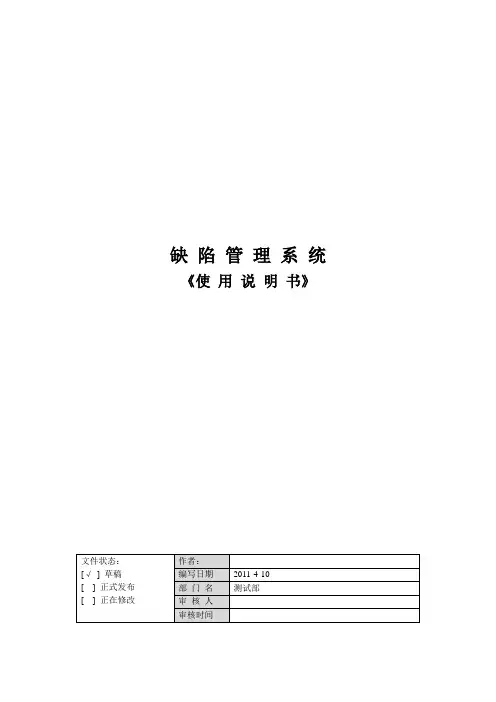
缺陷管理系统《使用说明书》目录1序言 (4)1.1 什么是Bugzilla (4)1.2为什么使用Bugzilla (4)2BUGZILLA基本操作 (5)3BUG提交过程 (5)4BUG处理流程 (7)5对于BUG的不同处理情况 (9)6有关权限说明 (10)7查询操作 (10)8管理员操作指南 (13)1序言1.1 什么是BugzillaBugzilla是Mozilla公司向我们提供的一个开源的免费缺陷跟踪工具。
作为一个产品缺陷的记录及跟踪工具,它能够为我们建立一个完善的Bug跟踪体系,包括报告Bug、查询Bug记录并产生报表、处理解决、管理员系统初始化和设置四部分。
并具有如下特点:●基于Web方式,安装简单、运行方便快捷、管理安全。
有利于缺陷的清楚传达。
本系统使用数据库进行管理,提供全面详尽的报告输入项,产生标准化的Bug报告。
提供大量的分析选项和强大的查询匹配能力,能根据各种条件组合进行Bug统计。
当错误在它的生命周期中变化时,开发人员、测试人员、及管理人员将及时获得动态的变化信息,允许你获取历史纪录,并在检查错误的状态时参考这一记录。
●系统灵活,强大的可配置能力。
Bugzilla工具可以对软件产品设定不同的模块,并针对不同的模块设定开发人员和测试人员;这样可以实现提交报告时自动发给指定的责任人;并可设定不同的小组。
设定不同的用户对Bug记录的操作权限不同,可进行有效的控制管理。
允许设定不同的严重程度和优先级,可以在错误的生命期中管理错误,从最初的报告到最后的解决,都有详细的记录,确保了错误不会被忽略,同时,可以让开发人员将注意力集中在优先级和严重程度高的错误上。
●自动发送Email通知相关人员。
根据设定的不同责任人,自动发送最新的动态信息,有效的帮助测试人员和开发人员进行沟通。
1.2为什么使用BugzillaBUGZILLA是一个拥有强大功能的缺陷跟踪系统。
它可以使我们更好的在软件开发过程中跟踪软件错误的处理过程,为开发和测试工作以及产品质量的度量提供数据支持,从而有效的保证软件产品的质量。
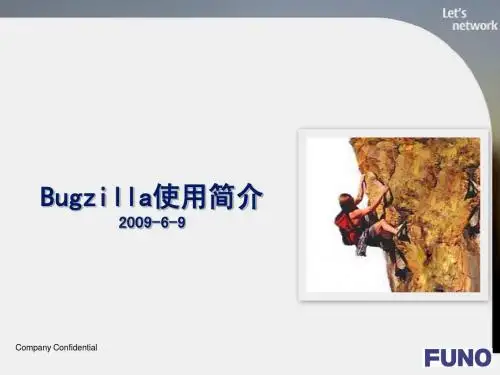
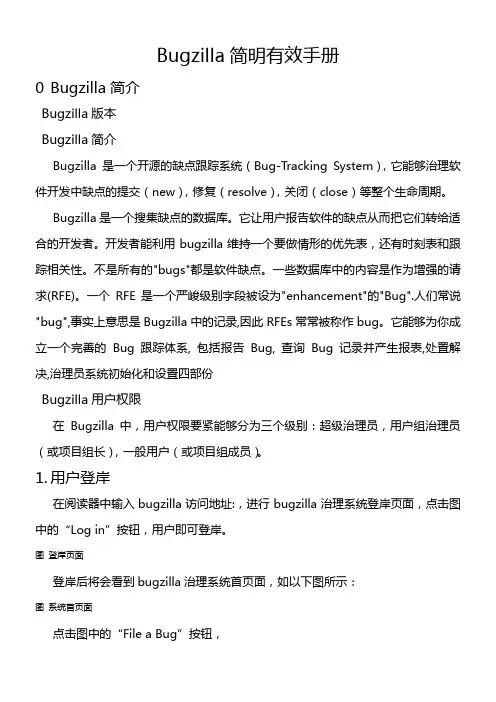
Bugzilla简明有效手册0Bugzilla简介Bugzilla版本Bugzilla简介Bugzilla 是一个开源的缺点跟踪系统(Bug-Tracking System),它能够治理软件开发中缺点的提交(new),修复(resolve),关闭(close)等整个生命周期。
Bugzilla是一个搜集缺点的数据库。
它让用户报告软件的缺点从而把它们转给适合的开发者。
开发者能利用bugzilla维持一个要做情形的优先表,还有时刻表和跟踪相关性。
不是所有的"bugs"都是软件缺点。
一些数据库中的内容是作为增强的请求(RFE)。
一个RFE是一个严峻级别字段被设为"enhancement"的"Bug".人们常说"bug",事实上意思是Bugzilla中的记录,因此RFEs常常被称作bug。
它能够为你成立一个完善的Bug 跟踪体系, 包括报告Bug, 查询Bug 记录并产生报表,处置解决,治理员系统初始化和设置四部份Bugzilla用户权限在Bugzilla 中,用户权限要紧能够分为三个级别:超级治理员,用户组治理员(或项目组长),一般用户(或项目组成员)。
1.用户登岸在阅读器中输入bugzilla访问地址:,进行bugzilla治理系统登岸页面,点击图中的“Log in”按钮,用户即可登岸。
图登岸页面登岸后将会看到bugzilla治理系统首页面,如以下图所示:图系统首页面点击图中的“File a Bug”按钮,通过选择特定Products及Products下面的特定Components,能够新建一个Bug。
图系统首页面点击图中的“Search”按钮,系统将依照账户权限,及设置的查询条件,查询系统中已经存在的Bugs。
图系统首页面点击图中的“User Preferences”按钮,进入用户信息查看及修改界面,如以下图所示:图User Preferences页面点击图中的“Account Information”按钮,可修改自己的账户密码和备注用户名,点击“Permissions”按钮,可查看自己所拥有的权限。
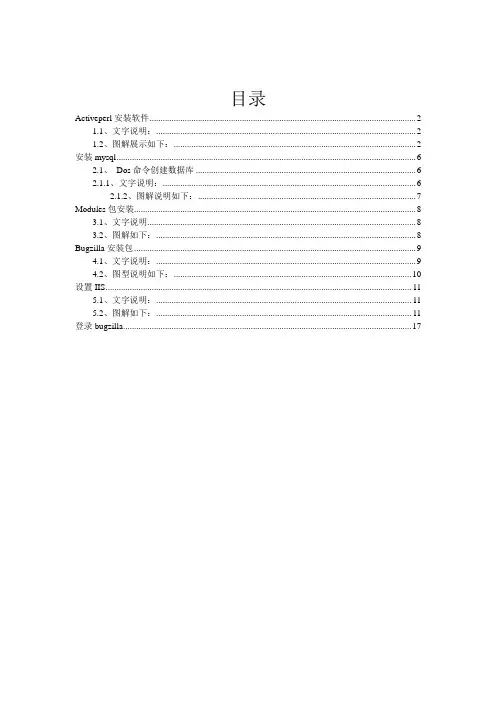
目录Activeperl安装软件 (2)1.1、文字说明: (2)1.2、图解展示如下: (2)安装mysql (6)2.1、Dos命令创建数据库 (6)2.1.1、文字说明: (6)2.1.2、图解说明如下: (7)Modules包安装 (8)3.1、文字说明 (8)3.2、图解如下: (8)Bugzilla安装包 (9)4.1、文字说明: (9)4.2、图型说明如下: (10)设置IIS (11)5.1、文字说明: (11)5.2、图解如下: (11)登录bugzilla (17)Activeperl安装软件1.1、文字说明:双击【计算机】-->找到存放Activeperl安装包的磁盘-->弹出安装信息,点击【Next】-->选择我同意协议后点击【Next】-->跳转到安装的根目录,可以修改安装在哪个磁盘目录下,再点击【Next】-->勾上所有的框,最后一个框是关于IIS的,点击【Next】-->点击【Install】-->跳转到安装成功界面去掉框中的勾,点击【Finish】。
1.2、图解展示如下:安装mysql2.1、Dos命令创建数据库2.1.1、文字说明:点击【开始】-->运行-->弹出运行框,在框中输入cmd点击【确定】,弹出dos命令框。
第一步:切换目录( cd c:\xampp\mysql\bin);第二步:查询数据库中的用户(mysql -uroot);第三步:创建数据库(create database bugs;);第四步:给数据库授权,授权方式有两种:一种是不加密( grant all on bugs.* to bugs@localhost),一种是加密(rant all on bugs.* to bugs@localhost identified by '123')任选其一;第五步:退出数据库(exit)。
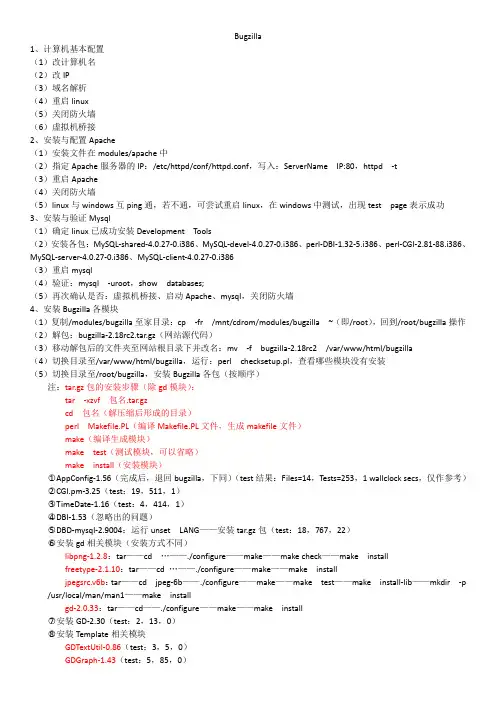
Bugzilla1、计算机基本配置(1)改计算机名(2)改IP(3)域名解析(4)重启linux(5)关闭防火墙(6)虚拟机桥接2、安装与配置Apache(1)安装文件在modules/apache中(2)指定Apache服务器的IP:/etc/httpd/conf/httpd.conf,写入:ServerName IP:80,httpd -t(3)重启Apache(4)关闭防火墙(5)linux与windows互ping通,若不通,可尝试重启linux,在windows中测试,出现test page表示成功3、安装与验证Mysql(1)确定linux已成功安装Development Tools(2)安装各包:MySQL-shared-4.0.27-0.i386、MySQL-devel-4.0.27-0.i386、perl-DBI-1.32-5.i386、perl-CGI-2.81-88.i386、MySQL-server-4.0.27-0.i386、MySQL-client-4.0.27-0.i386(3)重启mysql(4)验证:mysql -uroot,show databases;(5)再次确认是否:虚拟机桥接、启动Apache、mysql,关闭防火墙4、安装Bugzilla各模块(1)复制/modules/bugzilla至家目录:cp -fr /mnt/cdrom/modules/bugzilla ~(即/root),回到/root/bugzilla操作(2)解包:bugzilla-2.18rc2.tar.gz(网站源代码)(3)移动解包后的文件夹至网站根目录下并改名:mv -f bugzilla-2.18rc2 /var/www/html/bugzilla(4)切换目录至/var/www/html/bugzilla,运行:perl checksetup.pl,查看哪些模块没有安装(5)切换目录至/root/bugzilla,安装Bugzilla各包(按顺序)注:tar.gz包的安装步骤(除gd模块):tar -xzvf 包名.tar.gzcd 包名(解压缩后形成的目录)perl Makefile.PL(编译Makefile.PL文件,生成makefile文件)make(编译生成模块)make test(测试模块,可以省略)make install(安装模块)○1AppConfig-1.56(完成后,退回bugzilla,下同)(test结果:Files=14,Tests=253,1 wallclock secs,仅作参考)○2CGI.pm-3.25(test:19,511,1)○3TimeDate-1.16(test:4,414,1)○4DBI-1.53(忽略出的问题)○5DBD-mysql-2.9004:运行unset LANG——安装tar.gz包(test:18,767,22)○6安装gd相关模块(安装方式不同)libpng-1.2.8:tar——cd …——./configure——make——make check——make installfreetype-2.1.10:tar——cd …——./configure——make——make installjpegsrc.v6b:tar——cd jpeg-6b——./configure——make——make test——make install-lib——mkdir -p /usr/local/man/man1——make installgd-2.0.33:tar——cd——./configure——make——make install○7安装GD-2.30(test:2,13,0)○8安装Template相关模块GDTextUtil-0.86(test:3,5,0)GDGraph-1.43(test:5,85,0)XML-Parser-2.34(test:14,130,2)Template-Toolkit-2.14(perl时,选中项有GD、GD::T ext、GD::Graph、XML::DOM、DBI,[test_dynamic]Error29)○9Chart-2.3(test:5,60,8)10PatchReader-0.9.5(test:1,1,0)○(6)切换目录至/var/www/html/bugzilla,运行:perl checksetup.pl,再次查看哪些模块没有安装,正确结果是全部ok5、数据库配置(1)进入mysql(2)创建bugs数据库(3)赋权(all不可省略,同时设置密码为123456)(4)权限刷新6、Bugzilla网站配置(1)/etc/httpd/conf/httpd.conf(2)设置权限(添加到文件末尾)<Directory "/var/www/html/bugzilla">Options ExecCGI FollowSymLinksAllowOverride LimitOrder allow,denyAllow from all</Directory>(3)主页访问次序(查找DirectoryIndex)DirectoryIndex index.cgi index.html index.html.var(408行,index.cgi紧跟DirectoryIndex)(4)找到AddHandler cgi-script .cgi行,去掉注释#(允许运行脚本程序)(5)检查配置语法:httpd -t(6)重启Apache(7)运行perl checksetup.pl,提示需要修改localconfig文件○1/var/www/html/bugzilla/localconfig○2修改$db_pass='123456'(8)运行perl checksetup.pl○1设置管理员邮箱:如admin@linux计算机名.com(bugzilla网站用户名)○2设置密码:……(bugzilla网站密码)7、linux建立bugzilla管理员账户(1)在linux中增加用户admin,密码自行设置(可与上均不同,如123)(2)开放apache权限:chown -R apache.apache /var/www/html/bugzilla/(3)登录http://linux的IP地址/bugzilla(管理员用户名admin@linux计算机名.com,密码参考bugzilla网站密码)8、邮件服务器(1)安装sendmail(2)发送邮件服务配置○1vi /etc/mail/sendmail.mc,查找127.0.0.1,找到行DAEMON_OPTIONS…,加上注释dnl #(注意是字母’l’),表示去掉只从本地发送邮件的限制,保存退出○2make -C /etc/mail:表示重新生成sendmail.cf文件,使上步生效○3vi /etc/mail/access,增加一行192.168.5 RELAY:表示此网段的IP地址都可以发送通过此服务器的邮件(注意IP只有三段!),保存退出○4makemap hash /etc/mail/access.db < /etc/mail/access:更新检索文件○5vi /etc/mail/local-host-names,增加一行:linux计算机名.com(表示是本地域名,在进行本地传递)○6确定已经启动sendmail:service sendmail restart(3)接收邮件服务配置(支持POP3和IMAP)○1rpm –qa | grep imap,检查是否安装了IMAP包,如果没有安装,找到imap-2001a-18.i386.rpm(在modules光盘中的sendmail下)进行安装○2修改/etc/xinetd.d/ipop3文件,将其中的“disable=yes”改为“disable=no”,保存该文件○3重启xinetd服务:service xinetd restart(pop3服务是xinetd的子服务)(4)在linu中申请邮箱:即添加bugzilla用户到linux服务器,如test1,test2(5)在bugzilla上申请账号,如test1(6)在windows中设置outlook客户端进行收发邮件○1pop和smtp服务器均设置为Linux的IP地址○2注意双方桥接、关闭防火墙(windows右击网络连接图标即可关闭)○3密码设置为linux中的该用户的登录密码○4outlook不要选择SPA9、Bugzilla中文支持。
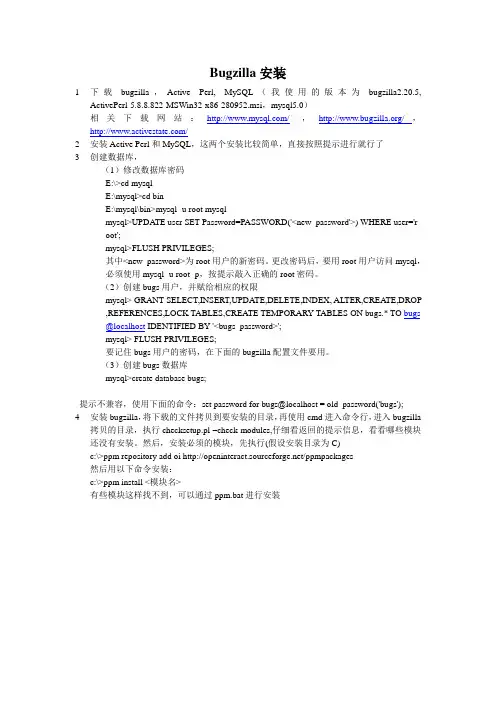
Bugzilla安装1下载bugzilla,Active Perl, MySQL(我使用的版本为bugzilla2.20.5, ActivePerl-5.8.8.822-MSWin32-x86-280952.msi,mysql5.0)相关下载网站:/,/,/2安装Active Perl和MySQL,这两个安装比较简单,直接按照提示进行就行了3创建数据库,(1)修改数据库密码E:\>cd mysqlE:\mysql>cd binE:\mysql\bin>mysql -u root mysqlmysql>UPDA TE user SET Password=PASSWORD('<new_password'>) WHERE user='root';mysql>FLUSH PRIVILEGES;其中<new_password>为root用户的新密码。
更改密码后,要用root用户访问mysql,必须使用mysql -u root -p,按提示敲入正确的root密码。
(2)创建bugs用户,并赋给相应的权限mysql> GRANT SELECT,INSERT,UPDA TE,DELETE,INDEX, ALTER,CREATE,DROP ,REFERENCES,LOCK TABLES,CREATE TEMPORARY TABLES ON bugs.* TO bugs@localhost IDENTIFIED BY '<bugs_password>';mysql> FLUSH PRIVILEGES;要记住bugs用户的密码,在下面的bugzilla配置文件要用。
(3)创建bugs数据库mysql>create database bugs;提示不兼容,使用下面的命令:set password for bugs@localhost = old_password('bugs');4安装bugzilla,将下载的文件拷贝到要安装的目录,再使用cmd进入命令行,进入bugzilla 拷贝的目录,执行checksetup.pl –check-modules,仔细看返回的提示信息,看看哪些模块还没有安装。
Bugzilla安装配置过程一安装perl1 双击PERL的安装文件,进入安装界面,点击同意安装2此处继续点下一步3 接下来还是继续点击下一步4由于使用的是IIS服务,此处默认全部勾选不需要更改,继续点下一步,直至安装完成.安装PERL完成后需要重新启动系统.二安装mysql1双击XAMPP的安装文件,点下一步继续进行2由于某个原因,使用XAMPP安装MYSQL,如上图所示,勾选安装MYSQL选项.接下来只需要一路点下一步直至安装完成,如有需要可以更换安装路径3从桌面图标双击打开XAMPP,点击START启动MYSQL.三创建数据库1进入DOS界面,找到MYSQL的安装目录,登陆超级管理员账号创建一个数据库,赋予所有权限给所创建的用户部分DOS命令符如下:MYSQL\BIN> MYSQL -U ROOT //超级用户登录MYSQLMYSQL> SHOW DATABASES;MYSQL> CREATE DATABASE BUGZI;MYSQL> GRANT ALL ON BUGZI.* TO BUGZI@LOCALHOST IDENTIFIED BY '123';MYSQL> EXIT; //退出之后再验证数据库登录MYSQL\BIN> MYSQL -U BUGZI -PPASSWORD:123 //登录成功之后退出继续安装MYSQL> EXIT; //安装BUGZILLA模板F:\BUGZILLA-2.20> PERL CHECKSETUP.PLF:\BUGZILLAMODULES-2.20> SETUP //安装成功之后检查F:\BUGZILLA-2.20> PERL CHECKSETUP.PL //进入F:\BUGZILLA-2.20\LOCALCONFIG 更改数据库名和用户名以及登陆密码F:\BUGZILLA-2.20> PERL CHECKSETUP.PL //设置SMTP 和BUGZILLA的登录名和密码四设置IIS在默认网站下新建一个迅虚拟目录此处将写入和浏览等特勾选上此处,更改虚拟目录属性,将虚拟目录的本地路径更改为BUGZILLA路径,此外配置处添加F:\PERL\BIN\PERL.EXE -T "%S" %S 扩展名为. CGI, 虚拟目录的默认文档中添加INDEX.CGI 上移到第一位如上图,将需要用到的WEB服务扩展设置为允许状态.此时,右键虚拟目录浏览,可以得到BUGZILLA的英文版界面.五bugzilla的汉化首先需要赋权给创建的BUGZILLA账号通过IE网址HTTP://LOCALHOST/BUGZILLA进入BUGZILLA英文界面,使用创建的账户和密码登陆进去,点击PARAMETER进入系统设置界面,将LANGUAGES设置为CN(在此之前需要先将汉化包CN复制到BUGZILLA目录的TEMPLATE文件夹内),在页面底部找到SUBMIT,点击,然后重新进入页面即可得到汉化后的BUGZILLA.Bugzilla1 后台环境IIS MySQL Perl1 Perl 一直下一步更换安装目录下一步2 配置选项使用的是IIS 则需要全勾选3 继续下一步4 验证在DOS下perl–help5 自动设置path 重启系统生效6 开发语言的执行文件.exe都是放在bin文件夹下2 MySQL1 直接下一步安装(已安装bugfree可以不装)2 配置MySQL—dos 切换到mysql执行目录bin下, …>bin>Mysql–u rootmysql>show databases;mysql>create database bugs;mysql>grant all on bugs.* to bugs@localhost identified by ‘123’; mysql>exitMysql–u bugs –p(输入口令)123进入bugzilla模板dos界面键入setupE:\Bugzilla >perl checksetup.pl。
软件版本bugzilla-2[1].22.1.tar.gz;作者:GeneralXUBugzilla 操作说明1.用户登录及设置1.1用户登录1.用户输入服务器地址http://192.168.0.3/bug/index.cgi;(以公司公布的地址为准);2.进入主页面后,输入【账号】和【密码】登录系统;这里的账号是邮件地址;3.登录后自动进入查询页面;4.如忘记密码,可以找系统管理员解决;备注:由于本系统的邮件系统的发送方式主要是针对UNIX系统的,在Windows 下使用,目前还没有好的解决办法,所以系统中将不再使用邮件系统。
1.2、修改密码及设置登录后,进入【个人设置】可以对以下项目进行设置:1.【账号设置】进行密码修改;2.【一般设置】进行BUG显示属性项的设置;3.【Email设置】这里由于没有使用Email,所以可以不用设置;4.【已存查询】这里进行查询条件的编辑与设定;4.【权限】这里可以查询自己拥有的权限,并对特定的子权限进行设置;2.Bug 的处理过程2.1报告Bug2.1.1测试人员报告Bug1.请先进行查询,确认要提交的bug报告不会在原有纪录中存在,若已经存在,不要提交,若有什么建议,可在原有纪录中增加注释,告知其属主,让bug 的属主看到这个而自己去修改;2.若Bug不存在,创建一份有效的bug报告后进行提交;3.操作:点击【新建】,选择产品后,填写下表;4.填表注意:【分配给】: 为空则默认为设定的责任人, 也可手工制定。
抄送: 可为多人,需用","隔开。
“描述”中要详细说明下列情况:1)发现问题的步骤;2)执行上述步骤后出现的情况;3)期望应出现的正确结果;选择“组”设置限定此bug对“组”的权限,若为空,则为公开;5. 操作结果:Bug状态(status)可以选择Initial state 为New或Unconfirmed (没有确认);2.1.2 开发人员报告Bug1. 具体方法同测试人员报告;2. 区别: Bug初始状态将自动设为Unconfirmed(未确认),待测试人员确定后变为“New"(新建);2.2、Bug的不同处理情况2.2.1 Bug的属主 (owner) 处理问题后,提出解决意见及方法。
Bugzilla使用手册简介:Bugzilla是Mozilla公司向我们提供的一个开源的免费缺陷跟踪工具。
作为一个产品缺陷的记录及跟踪工具,它能够为你建立一个完善的Bug跟踪体系,包括报告Bug、查询Bug 记录并产生报表、处理解决、管理员系统初始化和设置四部分。
并具有如下特点:Bugzilla操作流程:操作步骤管理员的一些操作:首先打开IE在地址栏里输入:http://server/bugzilla(server即bugzilla的服务器,具体安装步骤见我写的另一份文档),正常情况下应该显示如下界面在这里我遇到一个问题,就是从这个页面登陆总是失败,如果有知道怎么回事的可以发邮件给我,大家共同讨论。
可以点击“Forgot my Password”进入登陆界面:登陆成功后可以进入最开始的界面了,这里可以看到我的账户了,并且以管理员账户登陆后下面的“Actions”“Edit”会比普通用户多出一些设置选择我们先从“Edit”一栏中的各个参数选项来介绍吧Prefs:Account Preferences主要是设置账户参数等信息,不做详细说明了General Preferences这里设置一般参数。
例如CVS文件的分割,bug查看的顺序,可以根据自己的需要做更改Email Preferences这里设置E-mail收发的。
选择什么情况下收到邮件通知。
Assignee:分配人Reporter:报告人CCed:抄送人V oter:投票人(不知道这个是用来做什么的)Saved searches察看保存的查询Permissions察看权限Parameters:这里面是设置bugzilla参数的地方,可设置的参数十分庞大。
(网上汉化的教程说在这里面可以设置汉化,但始终没有成功)我们保持默认设置。
User Parameters:这里设置用户参数,默认应用到所有用户,Enable框选择是否对用户可用,如果勾选则用户可以在自己的User Parameters中看到并设置,如果没有勾选则用户不能看到,显示默认的选项。
Bugzilla是一个Bug追踪系统设计用来帮助你管理软件开发。
Bugzilla是一开源Bug Tracking System,是专门为Unix定制开发的。
但是在windows平台下依然可以成功安装使用.也许你还没有看到一个错误管理系统所具有的价值;也许你正被大量的测试数据所淹没,而迫切的需要一个产品缺陷的记录及跟踪的好帮手;也许你正在通过如:电子表格、数据库等各种方式来不断的开发和完善一个错误跟踪系统。
Mozilla公司向我们提供了一个共享的免费工具Buzilla.作为一个产品缺陷的记录及跟踪工具,它能够为你建立一个完善的Bug跟踪体系,包括报告Bug、查询Bug记录并产生报表、处理解决、管理员系统初始化和设置四部分。
并具有如下特点:1。
基于Web方式,安装简单、运行方便快捷、管理安全。
2。
有利于缺陷的清楚传达。
本系统使用数据库进行管理,提供全面详尽的报告输入项,产生标准化的Bug报告。
提供大量的分析选项和强大的查询匹配能力,能根据各种条件组合进行Bug统计。
当错误在它的生命周期中变化时,开发人员、测试人员、及管理人员将及时获得动态的变化信息,允许你获取历史纪录,并在检查错误的状态时参考这一记录。
3。
系统灵活,强大的可配置能力。
Buzilla工具可以对软件产品设定不同的模块,并针对不同的模块设定制定的开发人员和测试人员;这样可以实现提交报告时自动发给指定的责任人;并可设定不同的小组,权限也可划分。
设定不同的用户对Bug记录的操作权限不同,可有效控制进行管理。
允许设定不同的严重程度和优先级可以在错误的生命其中管理错误,从最初的报告到最后的解决,确保了错误不会被忽略,同时可以使注意力集中在优先级和严重程度高的错误上。
4。
自动发送Email,通知相关人员。
根据设定的不同责任人,自动发送最新的动态信息,有效的帮助测试人员和开发人员进行沟通。
下面我们将按照Bugzilla的操作说明、 Bugzilla管理员的操作指南两部分来说明这个工具的具体使用。
Bugzilla系统管理员手册目录Bugzilla操作说明 (2)1、用户登录及设置 (2)2、Bug的处理过程 (2)4、BUG处理流程 (4)Bugzilla系统管理员操作指南 (5)主要工作内容: (5)基本操作过程 (5)Bugzilla中的Bug流程 (7)Bugzilla操作说明1、用户登录及设置1.1用户登录1.用户输入服务器地址http://192.168.0.123:8080。
2.进入主页面后,点击【login in】进入。
3.输入用户名和密码即可登录。
用户名为Email 地址,初始密码为123456。
登录后自动进入查询页面。
4.如忘记密码,输入用户名,点击【Forget Password】,输入Email地址,点击【ResetPassword】,根据收到的邮件进行重新设置。
1.2 修改密码及设置1.Login登录后,【Preferences】->【Name and Password】进行密码修改。
2.【Preferences】->【Email Preference】进行邮件设置,(建议不更改)。
3.【Preferences】-> 【Permissions】进行权限查询2、Bug的处理过程2.1 测试人员或开发人员报告Bug1.请先进行查询,确认要提交的bug报告不会在原有纪录中存在,若已经存在,不要提交,若有什么建议,可在原有纪录中增加注释,告知其属主,让bug的属主看到这个而自己去修改。
2.若Bug不存在,创建一份有效的bug报告后进行提交。
3.操作:点击【New】,选择产品后,判断属于哪个模块的问题,选择【Component】,填写下表。
4.填表注意:Assigned to/CC: 默认为【Component】设定的owner, 也可手工选定。
填写问题标题【Title】, 问题详细描述【Description】,测试配置与步骤【Configuration & Steps】;5. 点击【Submit Bug】, 系统将自动通过Email通知项目组长或直接通知开发者。
Bugzilla简明使用手则
简介:
Bugzilla是Mozilla公司向我们提供的一个开源的免费缺陷跟踪工具。
作为一个产品缺陷的记录及跟踪工具,它能够为你建立一个完善的Bug跟踪体系,包括报告Bug、查询Bug记录并产生报表、处理解决、管理员系统初始化和设置四部分:
Bugzilla操作流程:
操作步骤
用户注册:
首先打开IE在地址栏里输入:http://192.168.9. 101/bugzilla/(这个是第二组在虚拟机上建立的Bugzilla服务器,以后装在机房服务器上,相应网址要再做修改),正常情况下应该显示如下界面(以下图片都是第1张为英文界面,第2张为中文界面)
新用户点击新建账号,出现:
这里输入自己的邮箱。
然后会回复大家一份邮件,格式如下。
注册成功信息:
使用OUTLOOK登录BUGZILLA发送邮件的邮箱,收到的注册信息邮件:(复制标色的那串连接)
将邮件中的连接复制,在浏览器中粘贴打开如下页面,到Bugzilla 首页后面:
形式如下
http://192.168.30.81/bugzilla/token.cgi?t=vgJrIXzkHN&a=request_new_account
输入自己的真实姓名和密码就能完成注册
输入真是姓名,密码,注册后登陆可以看到管理界面。
新帐号zhang@com(显示刚才注册的邮箱)已经成功创建,现在可以进入登录界面登录。
管理员操作:
管理员具有一些特殊权限,可以更改用户设置和模块设置。
如新增模块等,下面是如何进行常用的管理员操作。
管理项目:
使用管理员账户登录,管理员登陆的时候页面如下:
点击‘管理’:
然后会出现管理界面:
在产品管理里面设置项目信息:
用户权限设置:打开管理员设置首页:
我们可以先创建一个群组,然后给这个群组设置权限。
点击分组管理:
添加一个群组:
然后可以对组权限进行设置:
这个需要小组内研究决定。
什么人应该具有什么权限。
以下是添加单独用户的权限设置:
点进去后可以修改用户相关信息:
Login name:登陆名称,这里设置email的名称
Real name:真实名称
Password:可以为用户设置一个新密码
Disable text:如果这里不为空则用户帐号将被禁用,这里用来解释被禁原因
Group access:
在组访问设置里面有两列构选框,
第一列(左边列):可以为别的用户设置成为这个组的成员,既是说如果我把一个用户某一组第一列勾选,则授权这个用户就可以添加其他用户到这个组,相当于管理这个组。
第二列(右边列):成为这个组的成员。
由下图中的勾选及提示就可看出:
用户成为一个组的成员使用检查框或灰色条显示。
灰色条表明是间接成员关系,不管是从其他组派生的(用方框扩起来,就是在Group设置中该组勾选Inherit自其他组)还是通过正规表达式(在设置组参数中可以通过正规表达式添加成员)。
在第一列的勾选框上有方框扩起来,表明另一个组的成员可以授权某个用户成为该组成员(用方括号扩起来表明这个组是继承自另一个组,那个组的成员自动成为本组成员,这样那个组的成员也可以授权某个用户为这个组的
成员)
添加产品(项目):
然后完善产品信息,名字是一定要有的,描述也很重要,版本号需要制定一个规范,这里初始定位1.0.0,注意选择创建图表数据集:
点击添加,然后需要添加至少一个模块:
这里可以选择组访问控制:
选择我们的项目:
我们可以在项目中添加编辑新模块:
添加模块信息:
完了之后点击页面上方新建:
出现产品选择,如果没有,请刷新一次页面看看:
注意:添加模块时一定要详细的说明模块的描述。
完了点击保存修改。
Bug提交:
在这个时候我们就可以添加Bug了:
提交bug 的页面:
主要修改:
选择产品后我们可以看到具体bug提交的页面。
版本号(version):软件版本
组件(component):产品(product)中细分的组件
平台(platform):硬件平台
操作系统(os):软件操作系统
优先级(priority):bug的优先级
严重级(severity):bug的严重级别
分配给谁(assign to):这个主要由你选则的模块(component)自动决定,当然也可以自己输入抄送给谁(CC):可以选择同时把这封提交bug的邮件抄送给谁
概要(summary):类似于标题
描述(discription):具体的bug描述
选择框让哪个组可见,如果都不选的话则都可看见这个bug
如图中我所设置,点击提交bug(commit),这时bug应该以邮件方式发送成功
可以选择模块和版本,由于只是Demo,所以只列出了一个,这里对严重程度的设定需要开发小组和测试组共同
优先级:
即bug处理的紧急程度,从P1-P5依次降低。
这个需要bug提交人员认真考虑先,接收到bug的人也要仔细看邮件,注意分辨优先级,一些阻塞程序继续开发的严重bug一定要尽早解决。
初始状态:
Bug初始状态有新建和已分配两种,一般在确定了出bug的功能模块和处理bug的人员时这里选择已分配。
优先级和严重程度字段值我们可以自行设置:
打开管理界面的首页,点击管理,字段值,我们这里做个Demo,仅仅是添加了一个操作系统字段为windowsXp:
打开“字段值”——选择“操作系统”:
然后点击“操作系统”,出现:
点击添加
添加如上字段
然后在新建Bug的时候就会出现这个字段值:
因此,在确定了项目后,我们可以定义各种自定义字段值,但是一定要有意义。
需要我们商讨设定各种有效地字段值。
分配给:
就是能够接收到bug邮件的人。
添加附件:可以选择出错信息图片,然后作为附件发给收件人。
完了之后点击提交,就会发出一个邮件给收件人,下面是一个例子:
大家可以看看这个邮件中含有的信息,包括概要,产品名,版本,平台,状态。
还有谁收到这封邮件了,下面是bug的详细信息“just load bug demo!”
查看和修改bug:
当bug接受者收到邮件后要到bugzilla中进行查看,然后对bug进行处理,处理后的结果要反映在bugzilla中:下面是点击搜索时出现的bug界面:
点开高级搜索
推荐在下面的框中进行多选,按住ctrl键,如我在状态里选择了那几个,然后点击搜索:
可以将搜索后的信息保存起来,以后查询更方便:
会出现在下方已存搜索
找到两个符合条件的bug,点开一个id=2的。
这个bug的信息如下:
这里是bug的信息,注意报告日期和严重程度,都是进行进度控制的重要数值。
下面还有一些更详细的设置,关于bug状态的:
包括作业时间,和添加评论:
还有bug的最新状态:
这里最重要的其实是bug状态,如果bug已经被解决,或者刚分配,可以将这些信息通过邮件发送给
报表生成:
点击页面上方的“报表”打开生成报表界面,注意这里只能选择表格状报表,图形报表可能无法生成。
可以通过下面的查询来精确定位统计结果集
这里生成的结果如下:
当bug多起来的时候,可以很好的分析各个模块bug的数量分布信息,进行评估。